修改此控制項目會使頁面自動更新

在 Mac 上的「照片」中更改「原況照片」
您對原況照片所做的編輯會套用到靜態影像和「原況照片」中的影片(但您使用修飾工具、紅眼工具及標示工具所做的更動除外;使用這些工具只會影響靜態影像)。您可以裁剪影片長度、開啟或關閉音訊、更改在「原況照片」看到的靜態影像(或主要照片),以及使照片循環播放、來回播放和模擬長時間曝光。
您也可以對「原況照片」套用濾鏡、裁切或校正,以及套用調整內容,且更動會套用至整個影片。
在 Mac 上的「照片」App
 中,按兩下「原況照片」,然後按一下工具列中的「編輯」。
中,按兩下「原況照片」,然後按一下工具列中的「編輯」。使用編輯工具來進行更動。
若要更改「原況照片」的播放方式,請按一下工具列中的「調整」,然後執行下列其中一項操作:
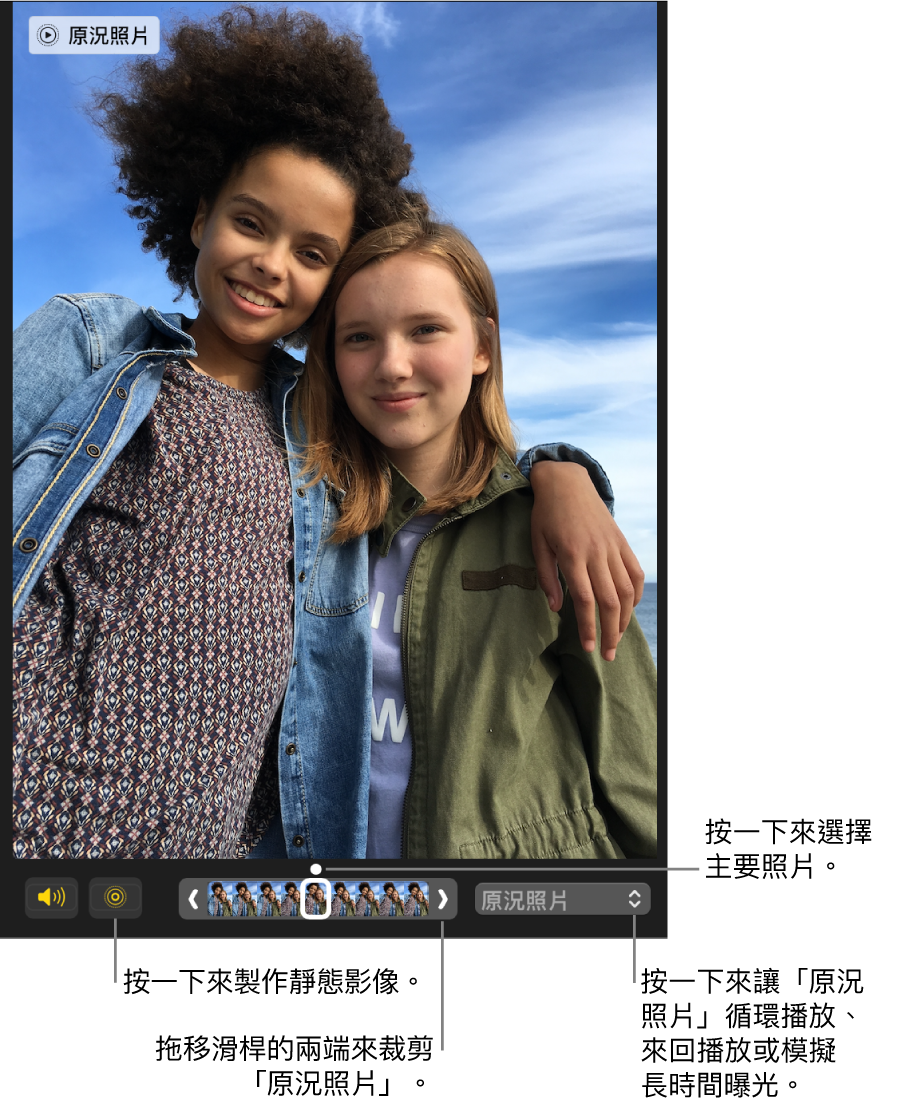
裁剪影片長度:拖移滑桿兩端來更改影片開頭和結尾處。
開啟或關閉音訊:按一下「揚聲器」按鈕。
選擇影片影格做為主要照片:將滑桿拖移至您想要的影格,然後按一下「設為主要照片」。
使「原況照片」循環播放、來回播放或模擬長時間曝光:按一下「原況照片」彈出式選單,然後選擇您想要的效果。
將「原況照片」轉換為靜態影像:按一下視窗底部的「原況照片」按鈕
 。
。
編輯「原況照片」後,您可以按一下「回復原狀」以將照片回復為原狀。